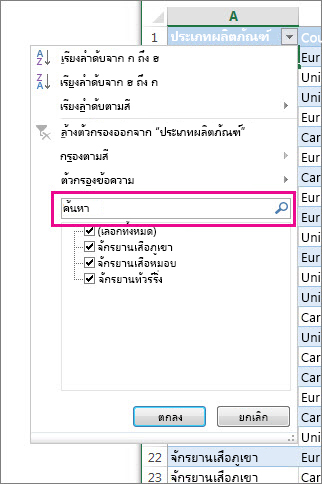ใช้ฟีเจอร์ตัวกรองอัตโนมัติเพื่อค้นหา แสดง หรือซ่อนค่าในคอลัมน์ข้อมูลอย่างน้อยหนึ่งคอลัมน์ คุณสามารถกรองตามตัวเลือกที่คุณทําจากรายการ หรือค้นหาข้อมูลที่คุณต้องการ เมื่อคุณกรองข้อมูล ทั้งแถวจะถูกซ่อนถ้าค่าในคอลัมน์อย่างน้อยหนึ่งคอลัมน์ไม่ตรงกับเกณฑ์การกรอง
ทําตามขั้นตอนเหล่านี้เพื่อนําตัวกรองอัตโนมัติไปใช้:
-
เลือกข้อมูลที่คุณต้องการกรอง
-
คลิก ข้อมูล > ตัวกรอง
-
คลิกลูกศร
-
เลือกค่าที่ระบุ: ยกเลิกการเลือก (เลือกทั้งหมด) เพื่อล้างกล่องกาเครื่องหมายทั้งหมด แล้วเลือกกล่องกาเครื่องหมายสําหรับค่าที่ระบุที่คุณต้องการดู
-
Search สําหรับค่า: ในกล่อง Search ให้พิมพ์ข้อความหรือตัวเลขที่คุณต้องการ
-
คลิก ตกลง เพื่อใช้ตัวกรอง
เคล็ดลับ: ถ้าคุณต้องการนําตัวกรองที่กําหนดไว้ล่วงหน้าหรือตัวกรองแบบกําหนดเองไปใช้กับข้อมูลของคุณ ให้ดู กรองข้อมูลในช่วงหรือตาราง
เคล็ดลับเพื่อให้ค้นหาได้กว้างขึ้น
เมื่อคุณค้นหาข้อมูล คุณสามารถใช้ "?" เพื่อแทนอักขระตัวเดียว หรือ "*" เพื่อแทนชุดของอักขระ
ตัวอย่างเช่น เมื่อต้องการค้นหาสินค้าทั้งหมดที่เกี่ยวข้องกับจักรยาน ให้พิมพ์ "*จักรยาน" ในกล่อง Search ตัวกรองจะแสดงรายการทั้งหมดที่มีคําว่า "จักรยาน" เช่น จักรยานทัวร์ริ่ง จักรยานเสือหลบพาย และจักรยานเสือภูเขา
ต้องการความช่วยเหลือเพิ่มเติมไหม
คุณสามารถสอบถามผู้เชี่ยวชาญใน Excel Tech Community หรือรับการสนับสนุนใน ชุมชน